Hiện nay, mạng LAN ngày càng được phát triển và mở rộng với nhiều hình thức khác nhau, đặc biệt tại các công ty, nhà trường… Việc kết nối máy in qua mạng LAN sẽ giúp bạn tiết kiệm được chi phí cũng như thuận tiện hơn trong việc chia sẻ tài liệu. Trong bài viết hôm nay, Hoàng Hải Photocopy sẽ hướng dẫn các bạn cách kết nối máy in qua mạng LAN nhanh chóng và đơn giản nhất. Cùng tham khảo nhanh nhé!
Để hoàn toàn có thể triển khai việc kết nối máy in qua mạng LAN, bạn cần bảo vệ 1 số ít yếu tố sau đây :
Nhiều máy tính có hệ điều hành Windows 7,8 hoặc 10 hoạt động tốt.
Sau khi đã bảo vệ tổng thể các yếu tố trên, bạn triển khai theo hướng dẫn sau :
Bước 1 : Vào Control Panel > Chọn Devices and Printers .
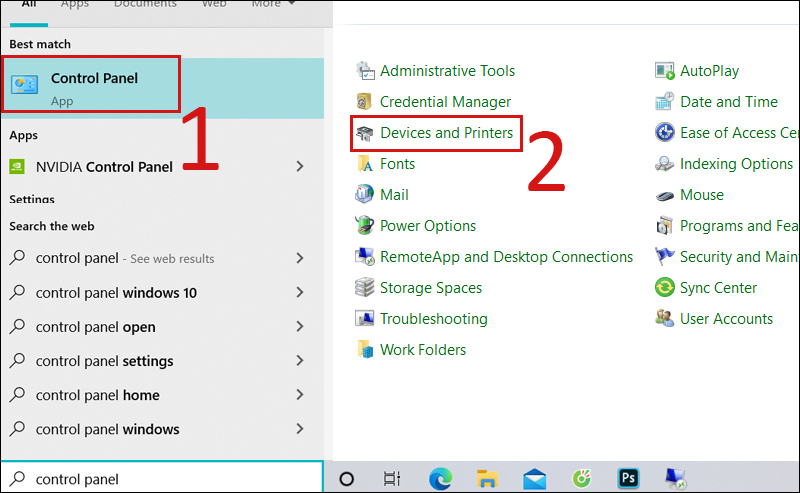
Xem thêm :
Lỗi không tìm thấy máy in trong mạng lan
Bước 2 : Click chọn Set as default printer > Nhấn Printer properties .

Bước 3 : Hộp thoại mới mở ra chọn tab Sharing > Chọn ô Share this printer > Bấm OK .
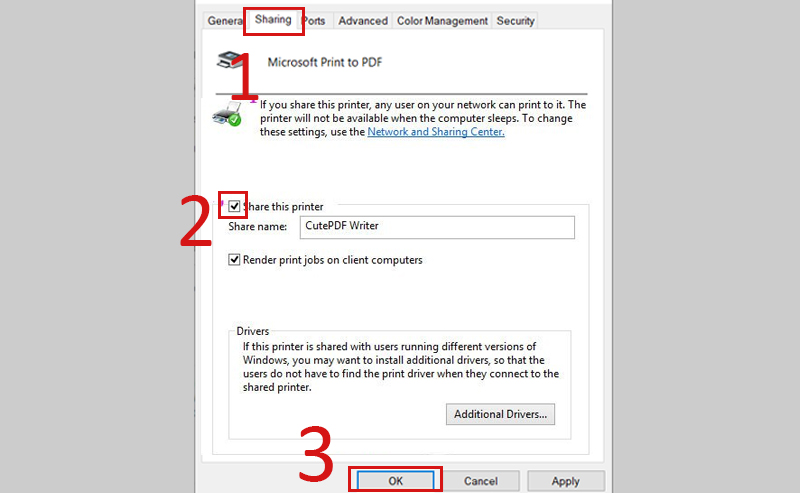
Bước 4 : Quay lại Control Panel, nhấp chuột vào mục Network and Sharing Center > Chọn Change advanced sharing settings .
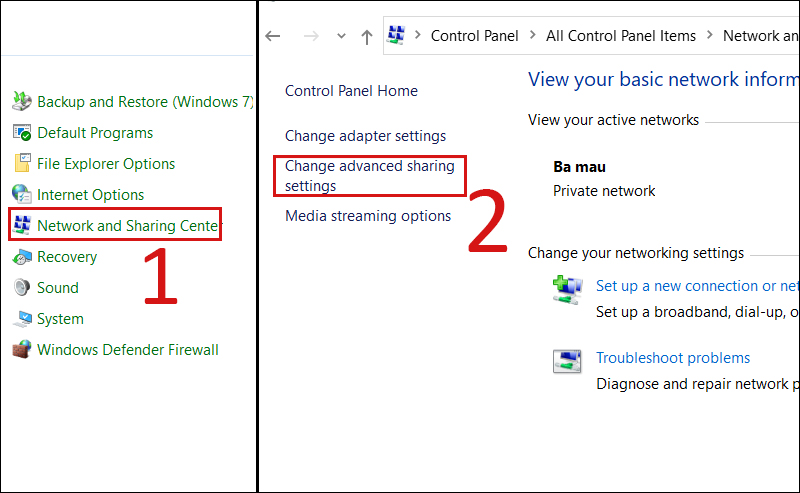
Bước 5 : Tích vào ô Turn on network discovery > Tích vào ô Turn on file and printer sharing > Tích vào ô Turn off password protected sharing > Nhấn Save changes để lưu lại hàng loạt setup .
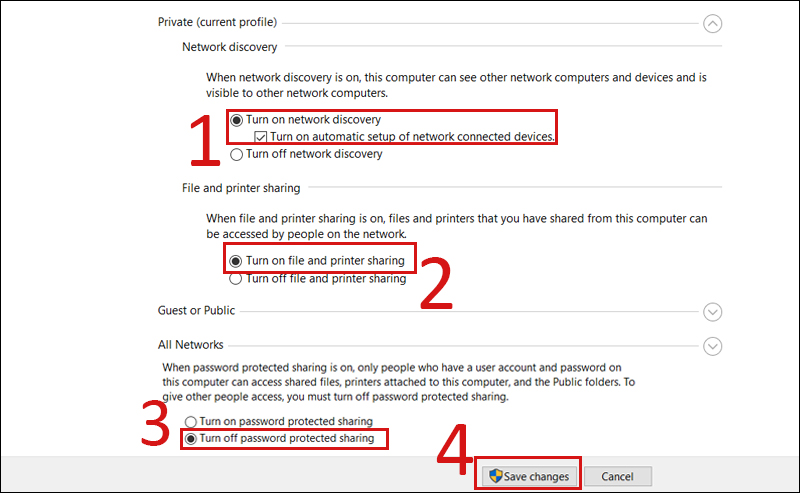
Ngoài cách kết nối máy in qua mạng LAN trên đây, các bạn còn hoàn toàn có thể kết nối trải qua địa chỉ IP hoặc kết nối qua dây cáp mạng .
Bước 1 : Nhấn tổng hợp phím windows + R để mở hộp thoại Run ; sau đó nhập địa chỉ IP của máy tính bạn vào đó .
Bước 2 : Danh sách các máy in được san sẻ ở địa chỉ IP sẽ Open, bạn kích chuột trái vào tên máy in đã được san sẻ trước đó .
Bước 3 : Quá trình kết nối từ máy trạm đến sever của máy in sẽ diễn ra, bạn nhấn driver và triển khai thiết lập driver của máy in đó là hoàn tất việc kết nối máy in qua mạng LAN .
Bước 1 : Cắm dây cáp mạng vào cổng mạng LAN trên máy in sao cho quan sát thấy cổng mạng trên máy in có sáng xanh thì được .
Bước 2: Mở control panel → vào Devices and Printers → Chọn Add a device. Lúc này, máy tính sẽ dò tìm các thiết bị có trong mạng LAN. Bước 3: Khi tên máy in xuất hiện, bạn nhấn chọn và bấm Next.
Xem thêm: Ứng dụng DienmayXANH: Ứng dụng mua hàng online của https://suanha.org | Link tải free, cách sử dụng
Bước 4 : Chọn TCP / IP Device → Nhập địa chỉ IP của máy in ở mạng LAN > Nhấn Next .
Như vậy là các bạn đã biết cách kết nối máy in qua mạng LAN rồi đúng không. Nếu còn bất kỳ thắc mắc nào liên quan đến bài viết hãy comment bên dưới bài viết, để được đội ngũ chuyên gia của Hoàng Hải Photocopy giải đáp kịp thời.
Chúc các bạn kết nối thành công xuất sắc !
Source: https://suanha.org
Category : Điện Máy